
时间:2021-08-06 08:15:40 来源:www.win10xitong.com 作者:win10
有部分网友告诉小编win10不能关机只能强制关机的情况他不知道怎么办,因为考虑到很多网友都不太精通win10系统,对win10不能关机只能强制关机的问题如果遇到了也可能会束手无策。如果你想让自己的电脑水平有所提高,那这次就来尝试自己手动解决一下吧。我们现在可以按照这个步骤:1.打开【开始】菜单,展开【Windows 系统】,点击其中的【控制面板】。2.在弹出的控制面板窗口中,将查看方式设置为【小图标】或【大图标】,所示就很快的能够处理好这个问题了。接下来我们就一起来看看win10不能关机只能强制关机详细的具体操作对策。
小编推荐下载:win10纯净版
具体方法:
1.打开[开始]菜单,展开[Windows系统],然后单击[控制面板]。
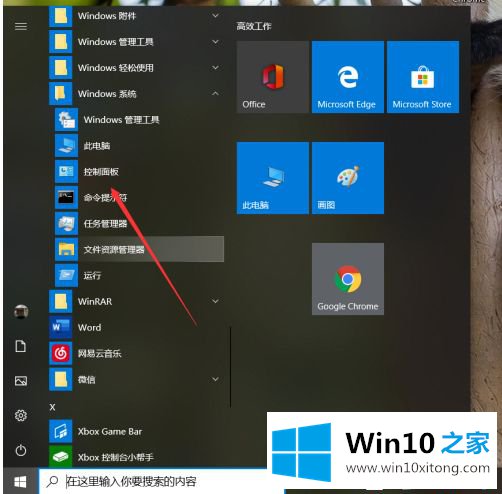
2.在弹出的控制面板窗口中,将查看模式设置为[小图标]或[大图标],如下图所示。
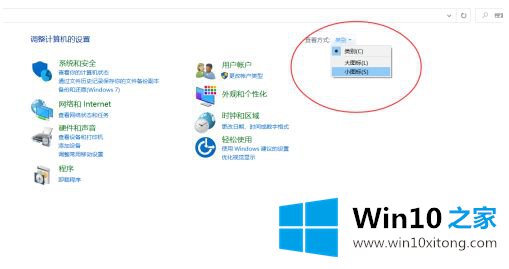
3.在窗口中找到并单击[电源选项]。
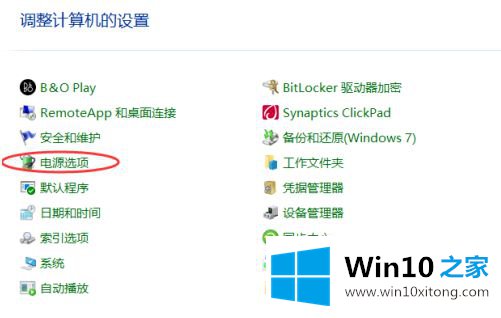
4.选择电源选项窗口左侧的[选择电源按钮功能]。
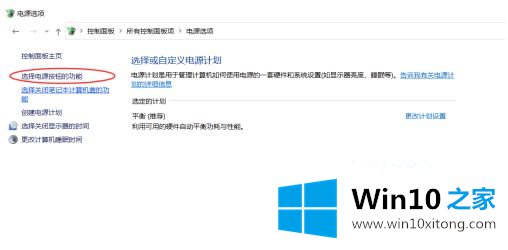
5.单击“更改当前不可用设置”,如下图所示。
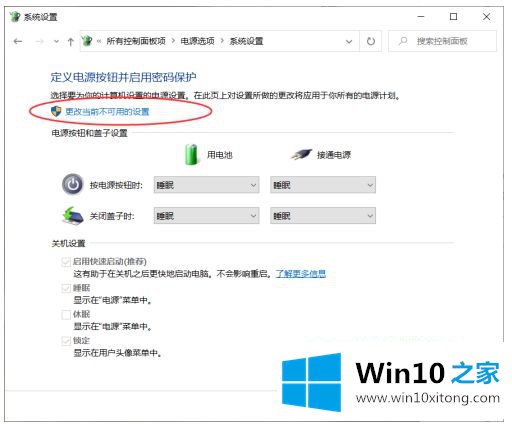
6.在关机设置中取消启用快速启动前的勾选,点击保存修改。
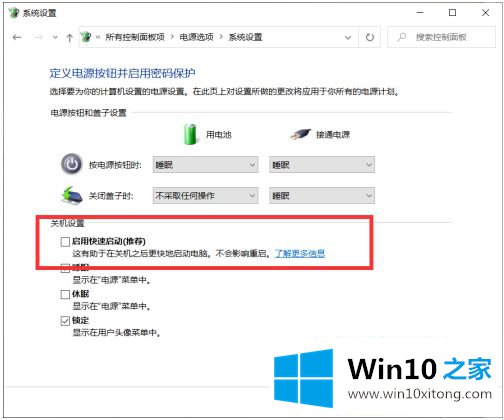
7.使用组合键[WIN R]打开[Run],运行时输入[gpedit.msc]。
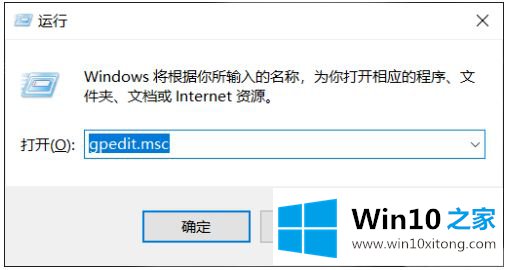
8.打开“本地组策略编辑器”窗口,依次展开“计算机配置-管理模板-系统”,在系统文件夹中打开“关机”,双击右侧的“需要快速启动”。
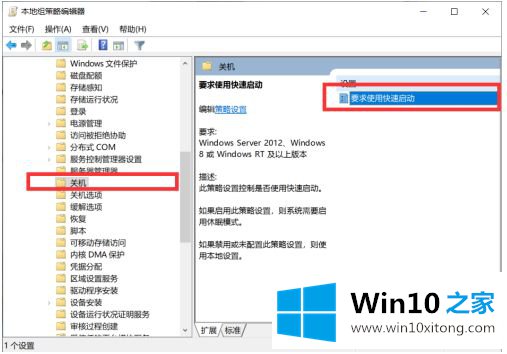
9.在弹出窗口中,选中禁用,然后单击确定。
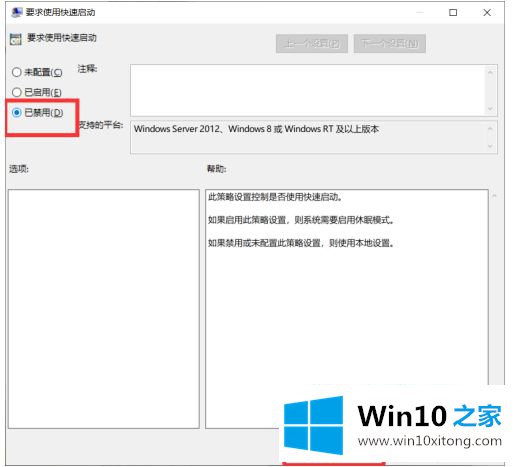
以上是win10不能关机只能强行关机的解决方案。如果有这样的现象,朋友不妨按照边肖的方法解决,希望对大家有所帮助。
win10不能关机只能强制关机的问题是不是大家根据以上提供的教程就处理好了呢?有遇到这样问题的网友可以按照上文介绍的方法尝试处理,希望对大家有所帮助。